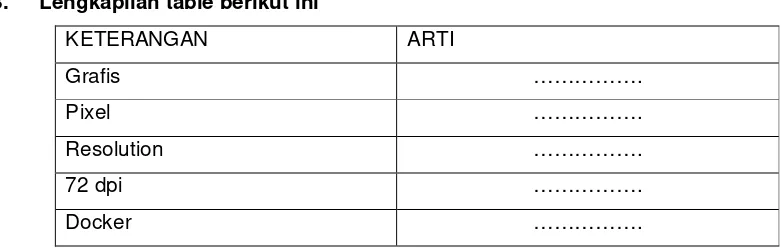BAB 1
MENGENAL CORELDRAW
Standar Kompetensi :
1. Menggunakan peerangkat lunak pembuat grafis
Kompetensi Dasar :
1.1. Menunjukkan menu ikon yang terdapat dalam perangkat lunak pembuat grafis
Indikator
1. Menjelaskan pengertian grafis berbasis vector dan grafis berbasis bitmap
2. Mengetahui aplikasi yang digunakan untuk membuat grafis berbasis vector dan grafis berbasis bitmap
3. Menjelaskan pengertian menu dan ikon yang terdapat dalam perangkat lunak pembuat grafis vektor
4. Menerangkan fungsi menu dan ikon yang terdapat dalam perangkat lunak pembuat grafis vektor
5. Mengidentikasi menu dan ikon yang terdapat dalam perangkat lunak pembuat grafis vektor
6. Menampilkan menu dan ikon yang tersembunyi dan menyembunyikan ikon-ikon yang tidak diperlukan
7. Mengatur Setup halaman
Komptensi Kognitif :
1. Memahami lingkungan kerja aplikasi CorelDraw
Kompetensi Psikomotor 1. Mengatur tampilan menu
2. Mengatur halaman
Kompetensi Afektif
PETA KONSEP
Pengenalan
Mengaktifkan CorelDRAW 12
Ruang Kerja CorelDRAW 12
Pengaturan Halaman
Menggambar Sederhana
Mewarnai Objek
Zooming
Page Manager (Page Counter)
GRAFIS
Grafis Vector Dan Grafis Bitmap
Menu ikon Program Grafis CorelDraw
o Window Title
o Menu Bar
o Standard Toolbar o Property Bar
o Toolbox
o Color Palette
o Rulers
Sejak informasi melalui media cetak dan elektronik semakin luas digunakan, peranan grafis mengalami perkembangan yang sangat pesat. Grafis dalam kegiatan sehari-hari memegang peranan penting dibidang penerbitan, iklan, kemasan, industri dan perdagangan. Pendek kata tidak dapat dipungkiri bahwa kita sekarang berada di era komputer grafis, yaitu era dimana manusia dengan menggunakan komputer mampu merepresentasikan dunia
nyata menjadi sama seperti aslinya, demikian pula suatu peristiwa yang sesungguhnya tidak terjadi dapat disimulasikan seperti peristiwa yang benar-benar terjadi melalui efek visual seperti pada bencana alam tornado, tenggelamnya kapal pesiar Tetanic, Harry Potler dan efek visual lainnya.
Perkembangan komputer grafis ini menjadi semakin pesat dengan ditemukannya program-program grafis seperti Adobe Photoshop, Coreldraw, Macromedia Freehand, Autocad, 3D Studio Max, Paser dan Light space dan lainnya.
A. GRAFIS VECTOR DAN GRAFIS BITMAP
Desain Grafis: adalah salah satu bentuk seni lukis terapan yang memberikan kebebasan kepada sang desainer untuk memilih, menciptakan, atau mengatur elemen rupa seperti ilustrasi, foto, tulisan, dan garis di atas suatu permukaan dengan tujuan untuk diproduksi dan dikomunikasikan sebagai sebuah pesan. Desain grafis pada awalnya diterapkan untuk media-media statis, seperti buku, majalah, dan brosur. Sebagai tambahan, sejalan dengan perkembangan zaman, desain grafis juga diterapkan dalam media elektronik, yang sering kali disebut sebagai desain interaktif atau desain multimedia.
Secara garis besar desain grafis terbagi menjadi dua jenis, yaitu grafis bitmap dan grafis vektor. Pemahaman akan karakteristik masing-masing type grafis ini akan sangat membantu dalam memilih suatu model grafis yang akan digunakan, apakah menggunakan grafis bitmap ataukah menggunakan grafis vektor.
a. Gambar Bitmap
Bagaimana kita dapat mengetahui resolusi gambar bitmap? Untuk mengetahui resolusi gambar bitmap misalnya kita mempunyai gambar bitmap berukuran 1 x 1 inci dengan resolusi 600 dpi (dot per inche), maka dalam gambar tersebut terdapat petak-petak pixel dengan jumlah dari 600 x 600 pixel. Jumlah ini akan selalu tetap, meskipun kita memperbesar atau memperkecil ukuran gambar tersebut. Jika kita memperbesar ukuran
gambar bitmap ini, maka pixel pada gambar akan membesar, demikian pula sebaliknya. Akibatnya, jika kita terus memperbesar gambar tersebut hingga melewati batas resolusi maksimal, maka akan mengakibatkan gambar tersebut terlihat unsur dasarnya (terkesan pecah) dan kurang tajam.
Gambar bitmap dapat diperoleh melalui Scanner, Camera Digital, Video Capture dll. Aplikasi pengolah gambar image yang sangat populer yang banyak digunakan yaitu Adobe PhotoShop.
b. Gambar Vektor :
Gambar Vektor adalah gambar yang tersusun dari garis atau kurva. Path pembentuk gambar vektor ini terdiri dari garis dengan beberapa titik (node) atau anchor point (kordinat), dari awal hingga akhir garis. Semua point tadi saling terhubung berdasarkan hitungan matematis, sehingga membentuk garis atau gambar aneka rupa. Path bisa berupa kurva terbuka ataupun kurva tertutup. Jika berupa kurva tertutup, maka point awal dan point akhir berada di satu titik.
Ciri khas gambar vektor adalah dan tidak berdasarkan pixel sehingga gambar vektor tidak mengenal resolusi, kualitas gambar akan tetap baik meskipun gambar di perbesar atau
diperkecil, gambar vektor mudah dimodifikasi tetapi mempunyai kemampuan pewarnaan terbatas. Pewarnaan gambar vektor umumnya menggunakan warna solid atau gradasi. Gambar vektor biasanya dibuat menggunakan aplikasi-aplikasi gambar vektor seperti CorelDraw, Adobe Illustrator, Macromedia Freehand, Autocad dll. Beberapa karya yang dihasilkan menggunakan gambar vektor antara lain : logo, kartun, peta, brosur.
B. PENGENALAN CORELDRAW
Sebenarnya ada banyak sekali software desain grafis dan pengolah gambar berbasis vektor yang bisa kita gunakan, seperti Coreldraw, Photoshop, Freehand, adobe ilustrator dll. Namun coreldraw dianggap mempunyai keunggulan dibanding program aplikasi sejenisnya antara lain karena kemudahannya dalam pengoperasian dan fasilitasnya yang lengkap. 1. Mengaktifkan CorelDraw
Coreldraw ini adalah perangkat lunak buatan Corel Corporation ini banyak digunakan untuk membuat stiker, percetakan dan perusahaan iklan. Untuk dapat mengoperasikan Corel
Peraga 1.3. Contoh logo, kartun, peta pada gambar Vektor
Draw secara optimal kita memerlukan konfigurasi dan spesifikasi perangkat keras ( hardware ) dan perangkat lunak ( software ) sebagai berikut :
o Sistem Operasi Windows (NT 4.0, Windows Me, Windows 2000, Windows XP, atau Windows Vista)
o Pentium II, 200 MHz atau di atasnya
o 64 MB RAM minimum, (128 MB RAM untuk Windows XP)
o Mouse.
o Resolusi monitor disarankan 1024 x 768
o CD-ROM drive
o 200 MB harddisk space.
Semakin tinggi spesifikasi perangkat komputer yang dipergunakan tentunya akan semakin baik kinerja program aplikasi ini.
Pada program Grafis Coreldraw, menu adalah suatu kumpulan perintah untuk melakukan tindakan pada area kerja. Ikon adalah sebuah tanda atau lambang yang mudah dikenali. Jika kita memilih (meng-klik) maka secara otomatis akan menjalankan perintah sebagaimana perintah yang terdapat pada ikon tersebut
Untuk mengetahui menu dan ikon pada program Coreldraw, kita harus membuka area
kerja program tersebut dengan cara Klik Start , klik All Program, pilih dan klik ikon Coreldraw, kemudian kita tunggu hingga program menampilkan Welcome to CorelDRAW seperti gambar berikut ini :
Pada gambar kotak dialog tersebut ditampilkan 6 buah ikon yaitu :
New : mengawali pembuatan desain baru
Recently Used : membuka dokumen yang terakhir dibuka
Open : untuk membuka dokumen grafis dari disk
New From Templkate : untuk membuka grafis dari template
CorelTUTOR : untuk membuka tutorial
What’s New? : untuk mengetahui fasilitas terbaru
2. Ruang Kerja dan Menu ikon CorelDraw
Saat anda memasuki CorelDraw, anda akan dihadapkan pada suatu area kerja yang terdiri dari berbagai interface. Interface dari CorelDraw ini akan ditunjukkan pada gambar
yang dapat dijelaskan sebagai berikut :
a. Window Title
Window Title adalah judul file yang selalu berubah sesuai dengan nama file yang sedang dibuka.
b. Menu Bar
Menu Bar adalah barisan menu yang terdiri atas menu File, Edit, View, Layout, Arange, Effects, Bitmaps, Text, Tools, Window dan Help. Menu bar ini ini akan mudah dioperasikan apabila kita memanfaatkan mouse sehingga dengan meng-klik kiri pada mouse maka akan tampil pull-down menu (menu tergelar kebawah) sehingga kita dapat melakukan perintah yang kita inginkan.
Peraga 1.6 Lembar Kerja Coreldraw Versi 12
c. Standard Toolbar
Sebagaimana program aplikasi lain yang berbasis Windows, Standar Toolbar adalah kumpulan icon-icon perintah yang sering digunakan, seperti ikon untuk membuat file baru,
membuka file, menyimpan, mencetak dan sebagainya. Hanya dengan meng-klik pada icon yang dimaksud maka perintah akan langsung dijalankan oleh CorelDraw.
d. Property Bar
Property Bar merupakan baris perintah yang unik, karena tampilannya akan selalu berubah berisi perintah menyesuaikan icon yang sedang aktif.
e. Toolbox
Toolbox merupakan barisan icon yang menyimpan berbagai perintah untuk membuat obyek dasar, editing obyek, memberikan efek-efek interaktif dan lain-lain. Toolbox ini merupakan sarana utama dalam pembuatan dokumen pada Coreldraw.
Cara mengaktifkannya perintah ini hanya dengan meng-klik icon yang diinginkan. Perhatikn tanda segitiga kecil dikanan bawah setiap ikon dalam Toolbox, tanda ini mengandung arti adanya perintah lain sebagai perluasan perintah ini. Untuk mengaktifkan, tekan dan tahan ikon yang akan digunakan, maka akan muncul flyout pilihan ikon lain disebelah kanannya.
Peraga 1.11. Tampilan standard toolbar
Peraga 1.12. Property Bar Rectangle
Peraga 1.13. Tampilan flyout pada
f. Color Palette
Color Palette adalah bidang yang berisi kotak-kotak dengan warna pilihan dari sistem warna Coreldraw, seperti Default CMYK Palette, Default RGB palette, Uniform Colors dan banyak lagi pilihan kumpulan
warna yang dapat memberikan warna suatu obyek, teks, secara langsung baik untuk fill (isi) ataupun outline (garis tepi)
g. Rulers
Rulers adalah mistar yang ditampilkan secara horizontal dan vertical pada area kerja Coreldraw. Sesuai dengan namanya Rulers ini berfungsi sebagai alat bantu dalam mendesain suatu obyek yang memerlukan ketepatan posisi dan ukurannya. Default unit ukuran yang ditampilkan adalah Inchi, namun kita dapat merubah satuan ukurannya menjadi centimeter, milimeter, points, pixel atau lainnya yang disesuaikan dengan tujuan pembuatan dokumen.
h. Scrollbar
Scrollbar adalah fasilitas yang berfungsi untuk menggeser layar kerja menggeser layar kerja ke kiri atau ke kanan (Right-Left Slider) dan untuk menggeser layar kerja ke atas dan ke bawah (Top-Bottom Slider).
i. Workspace
Workspace adalah seluruh layar pada CorelDraw yang dapat dipakai untuk menggambar atau menulis
j. Status Bar
Secara default Status bar berada dibagian kiri bawah layar kerja. Status bar ini berfungsi untuk mengetahui informasi posisi pointer mouse, informasi obyek yang terpilih, serta informasi-informasi lain pada lingkup CorelDRAW.
k. Status Page
Staus page adalah nomor halaman yang berada dibawah area kerja yang menunjukkan posisi dan jumlah halaman kerja yang sedang dikerjakan. Kita dapat menambah jumlah halaman kerja dengan mengklik tanda + (plus), dan meng-klik kanan
Peraga 1.16. Status page pada area kerja coreldraw
l. Area Pencetakan
Area pencetakan adalah area dalam Workspace yang dibatasi oleh empat sisi, yang menunjukkan area yang dapat di cetak. Area kerja diluar area pencetakan dapat dipergunakan untuk mendesain obyek, tetapi bila obyek desain hendak dicetak harus berada
didalam area pencetakan. Area pencetakan sebagai kotak halaman dapat diatur menggunakan page setup
m. Docker
LEMBAR KERJA SISWA
Nomor : No. 01 / 3 / Kelas XII
MATERI : Mengenal CorelDraw
WAKTU : 90 menit
A. Lengkapilah Pertanyaan Berikut
1. Sebutkan bidang-bidang apa saja yang menggunakan karya grafis ...
2. Sebutkan program-program aplikasi grafis yang umum dipakai ...
3. Jelaskan arti harfiah dari kata “grafis”
... 4. Jelaskan apa yang dimaksud dengan gambar bitmap
...
5. Sebutkan contoh-contoh program aplikasi yang digunakan untuk mengolah gambar bitmap
... 6. Jelaskan apa yang dimaksud dengan gambar vektor
...
7. Sebutkan contoh-contoh program aplikasi yang digunakan untuk mengolah gambar vektor
... 8. Jelaskan secara singkat ciri khas gambar berbasis vektor
...
9. Sebutkan contoh karya yang menggunakan grafis berbasis vektor ...
10. Sebutkan komponen dari lembar kerja CorelDraw yang tidak terdapat pada lembar kerja pengolah kata.
...
11. Jelaskan apa yang dimaksud dengan Property Bar
...
12. Jelaskan apa yang dimaksud dengan ToolBox
...
13. Jelaskan apa yang dimaksud dengan Color Palete
...
14. Jelaskan apa fungsi Rulers
...
o Gambar Bitmap adalah gambar yang tersusun dari kumpulan titik-titik warna (pixel)
o Gambar Vektor adalah gambar yang tersusun dari garis atau kurva yang dihasilkan dari
perhitungan matematis
o Window Title adalah judul file yang selalu berubah sesuai dengan nama file yang
sedang dibuka
o Menu Bar adalah barisan menu yang terdiri atas menu File, Edit, View, Layout, Arange, Effects, Bitmaps, Text, Tools, Window dan Help
o Standar Toolbar adalah kumpulan icon-icon
o Property Bar merupakan baris perintah yang tampilannya selalu berubah menyesuaikan icon yang sedang aktif.
o Toolbox merupakan barisan icon yang menyimpan berbagai perintah untuk membuat
obyek dasar, editing obyek, memberikan efek-efek interaktif dan lain-lain
o Color Palette adalah bidang yang berisi kotak-kotak dengan warna o pilihan dari sistem warna Coreldraw
o Rulers adalah mistar yang ditampilkan secara horizontal dan vertical pada area kerja
Coreldraw
o Scrollbar adalah fasilitas yang berfungsi untuk menggeser layar kerja menggeser layar kerja ke kiri atau ke kanan (Right-Left Slider) dan untuk menggeser layar kerja ke atas dan ke bawah (Top-Bottom Slider).
o Workspace adalah seluruh layar pada CorelDraw yang dapat dipakai untuk menggambar atau menulis
o Docker adalah kotak dialog pada coreldraw berisi tombol-tombol perintah untuk mengatur sebuah objek
o Property Bar merupakan baris perintah yang unik, karena tampilannya akan selalu berubah berisi perintah menyesuaikan icon yang sedang aktif.
CINTA KOMPUTER Seni dan Digital
Dunia harus melalui masa waktu kurang lebih satu dekade untuk bisa memahami dentuman masif komputer grafis yang dicetuskan oleh Ivan Sutherland pada 1963 di Massachusetts Institute of Technology (MIT), Amerika Serikat. Lewat tesis doktoralnya ia memproklamirkan penemuannya yang disebut Sketchpad, sebuah sistem komputer yang difungsikan untuk mengambar garis secara langsung dengan layar komputer melalui pena cahaya. Pada masa itu ketika tetikus (mouse) belum ditemukan, untuk berinteraksi dengan komputer dalam menjalankan perintah-perintah, manusia menggunakan pena yang digerakkan-gerakkan di layar komputer. Dan itu dimaksudkan untuk menciptakan interaksi yang direpresentasikan secara grafis.
Fokus Sutherland pada masa itu adalah bagaimana mendayakan kemampuan komputer sedemikian rupa, sehingga pada tataran konsep bisa menghasilkan kemiripan visual. Seperti misalnya bagaimana foto realistik bisa dibuat menjadi citra komputer. Sutherland memutar otak bagaimana komputer bisa mengolah rangkaian-rangkaian bit yang menghasilkan citra grafis komputer, bisa meniru dunia nyata sebagaimana adanya. Ia pun berkutat pada persoalan-persoalan efek bayangan (shadow), pantulan (reflection), pembiasan (refraction) dan permukaan-permukaan tertutup.
Pada masa itu untuk menghasilkan antarmuka (interface) grafis pada layar komputer, Sutherland masih menggunakan konsep garis (vektor) yang tampilannya masih sederhana (kasar). Namun, penemuan itulah yang menjadi cikal bakal teknologi komputer grafis saat ini yang sangat masif digunakan dalam berbagai aplikasi. Kekurangan itu jugalah yang memberikan ilham bagi banyak orang bahwa penggunaan konsep rangkaian titik-titik (pixel) dalam komputer grafis justru lebih baik dibandingkan dengan menggunakan konsep garis.
Nicholas Negroponte dalam bukunya yang tersohor, Being Digital (1998) bahwa Sketchpad memperkenalkan beberapa konsep baru, di antaranya grafik dinamik, simulasi visual, resolusi kendala, pen tracking, dan sistem koordinat yang tak terbatas.
Kemampuan komputer grafis kini pun semakin tidak terbendung. Konvergensi antara teknologi komputer, telekomunikasi, elektronika, media massa, dengan budaya dan seni (baca: film dan dunia hiburan) membuat komputer grafis “haram” hukumnya jika dipandang sebelah mata. ……..
SOAL ESSAY
1. Jelaskan bagaimanakah caranya mengukur resolusi gambar bitmap 2. Jelaskan perbedaan gambar bitmap dan gambar vektor
3. Jelaskan perbedaan antara grafik berbasis vektor dan bitmap
4. Sebutkan syarat minimum menggunakan program aplikasi CorelDraw 5. Jelaskan pengertian Property Bar
6. Jelaskan pengertian Toolbox
7. Apakah yang dimaksud dengan Color Palette
8. Jelaskan apa yang dimaksud Area Pencetakan pada Coreldraw 9. Jelaskan Fungsi umum menu Layout pada Coreldraw
10. Jelaskan Fungsi umum menu Arange pada Coreldraw 11. Jelaskan Fungsi umum menu Effects pada Coreldraw 12. Jelaskan Fungsi umum menu Bitmaps pada Coreldraw 13. Jelaskan Fungsi umum menu Arange pada Coreldraw
14. Jelaskan langkah-langkah mengoperasikan program aplikasi CorelDraw
STUDI KASUS Diskusikan !
Mengambil gambar dari sebuah situsn internet, dicetak dengan ukuran poscard jelek
kabur
Tidak bisa mengirim surat, padahal menggunakan webmail yahoo.co.id, ganti dengan gmail.com, alamat email tidak salah
Mengirim email dengan lampiran Foto tidak dapat dikirim
Mengapa gambar di internet banyak menggunakan gambar berjenis gif
Anda membuat website, tetapi saat diakses sangat lambat, bahkan gambar tidak muncul. Cara mengatasi